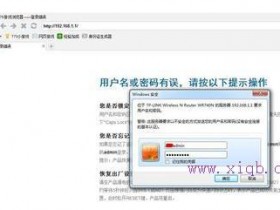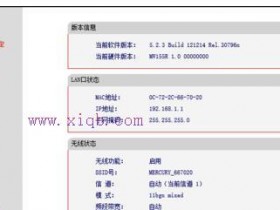- A+
本文介绍了TP-Link TL-WDR5300 AC750双频无线路由器的安装和上网设置方法,TL-WDR5300 AC750双频无线路由器提供最高达100Mbps的有线传输速率、2.4G 300M和5G 433M的无线传输速率。
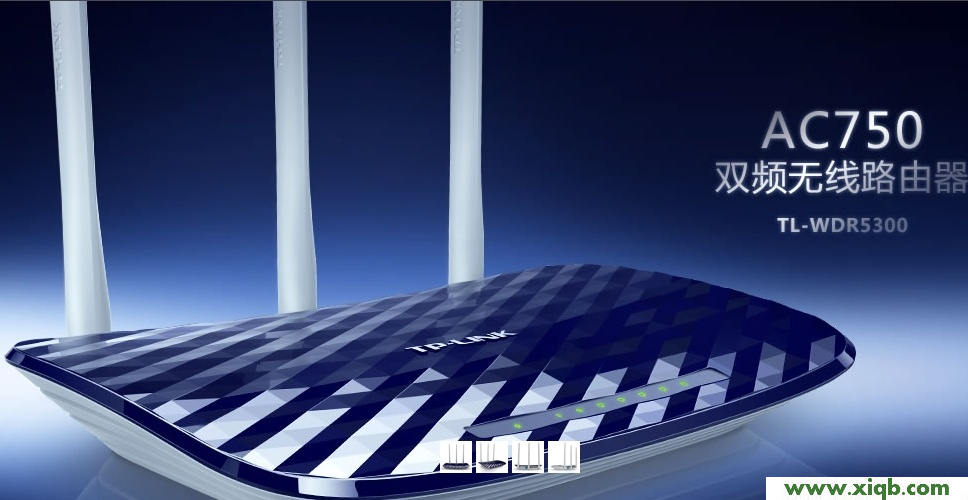
一台全新的TP-Link TL-WDR5300 AC750千兆无线路由器,从安装到完成上网设置,需要经过如下3个阶段的配置:1、TL-WDR5300路由器安装;2、设置电脑IP;3、设置TL-WDR5300路由器。
步骤一:TL-WDR5300路由器安装
1、电话线上网用户:请准备2根较短的网线,一根网线用来连接ADSL Modem或者光猫上的网线接口与TP-Link TL-WDR5300路由器上的WAN接口;另一根网线,一头连接电脑,另一头连接TP-Link TL-WDR5300路由器上的1/2/3任意接口。

2、光钎上网用户:用户需要准备2根网线,其中一根网线用来连接光猫与TP-Link TL-WDR5300路由器的WAN接口,另一根网线用来连接计算机与TP-Link TL-WDR5300路由器的LAN接口(1/2/3/4中的任意一个都可以)。

3、网线入户上网:请准备1根较短的网线,网线入户:指的是宽带运营商提供了一根网线到用户家里;请先把宽带运营商提供的这根网线,插在TP-Link TL-WDR5300路由器上的WAN接口;再把准备的网线,一头连接电脑,另一头连接TP-Link TL-WDR5300路由器上的1/2/3任意接口。

注意问题:完成以上连接后,插上TL-WDR5300路由器的电源,并按下On/Off电源开关,启动TL-WDR5300路由器。
步骤二:设置电脑IP
连接TL-WDR5300路由器上网,需要把电脑上的IP地址配置为自动获取(动态IP地址),但Windows XP、Windows 7、Windows 8系统配置IP地址的方法有所差异,这里不再相信进行介绍;具体的配置方法用户可以参考文章:电脑动态IP地址的设置方法。
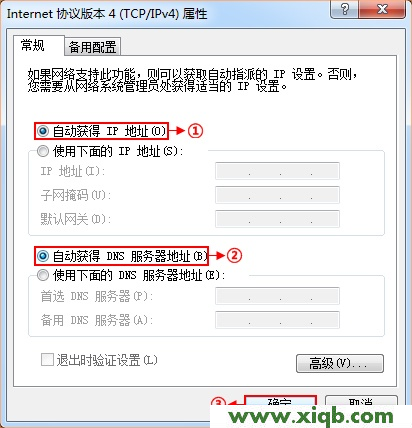
步骤三:设置TL-WDR5300路由器
(1)、登录管理界面:打开浏览器,在浏览器的地址栏中输入:tplogin.cn并按下回车(Enter)按键——>在弹出的登录对话框中设置管理员的登录密码——>点击“确定”。(tplogin.cn打不开?点击阅读:tplogin.cn打不开的解决办法)
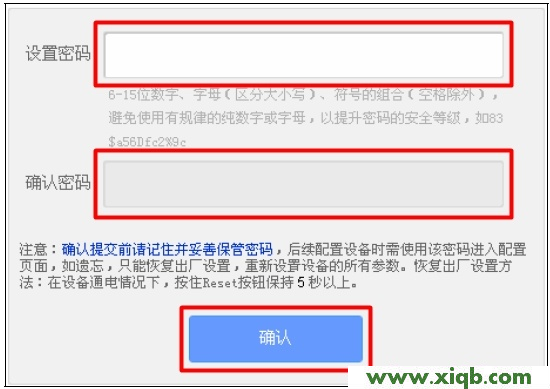
按下F5刷新浏览器——>出现登录对话框,输入刚才设置的管理员密码——>点击“登录”。
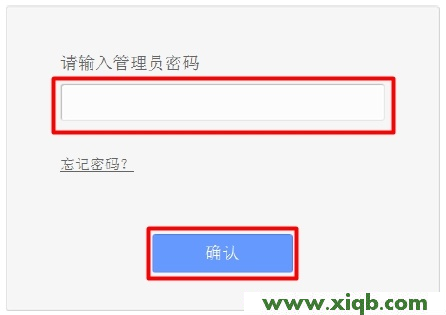
(2)、启动设置向导:首次登录到TL-WDR5300路由器的管理界面时,会自动弹出“设置向导”界面,如果未弹出,可以点击左侧菜单中的“设置向导”来运行。
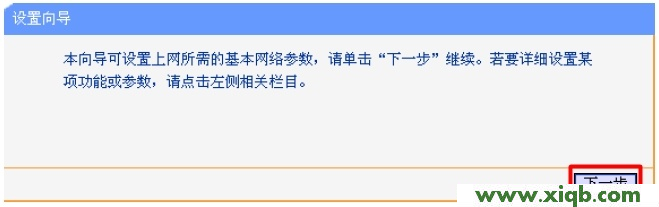
(3)、选择上网方式:请选择“PPPoE(ADSL虚拟拨号)”——>“下一步”。说明:90%以上的用户都是“PPPoE(ADSL虚拟拨号)”这种上网方式,如果不确定自己的上网方式,可以咨询你的宽带运营商。
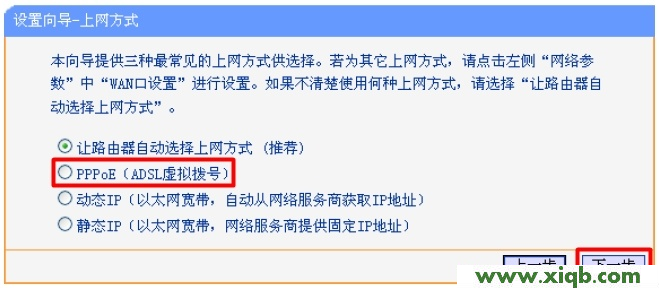
(4)、配置上网帐号:根据宽带运营商提供的上网用户名和密码,来填写“上网帐号”和“上网口令”——>“下一步”。
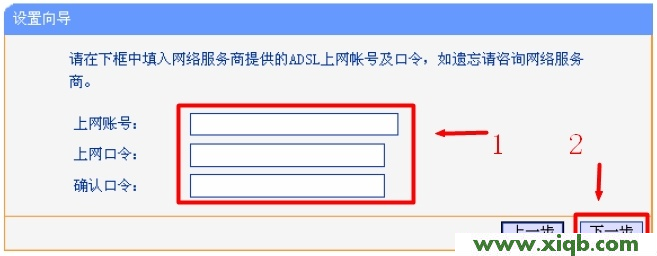
(5)、选择无线频段:选择“无线同时工作在2.4GHz和5GHz频段”——>“下一步”。说明:该频段下TL-WDR5300路由器将会同时运行2.4GHZ和5GHZ两个频段的无线网络。
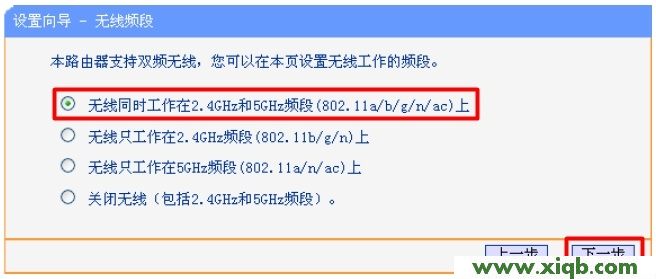
(6)、无线2.4GHZ设置:设置“SSID”,SSID就是无线网络名称,注意不能使用中文——>选择“WPA-PSK/WPA2-PSK”——>设置“PSK密码”——>“下一步”。PS:其它选项保持默认,无需设置
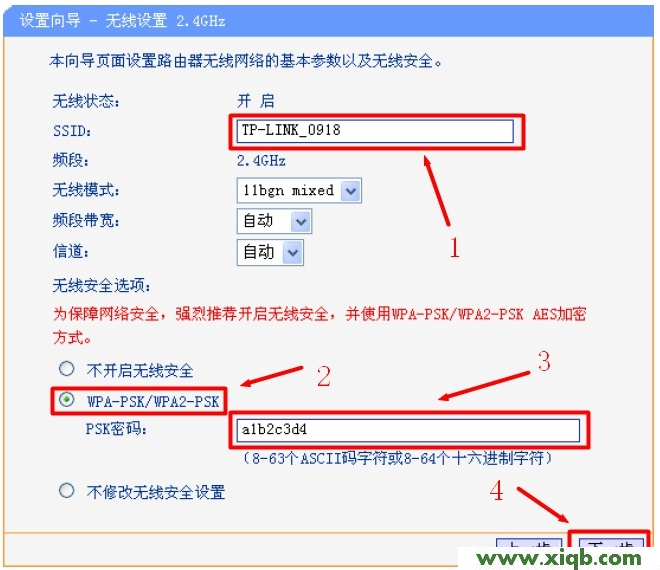
(7)、无线5GHZ设置:设置“SSID”,SSID就是无线网络名称,注意不能使用中文——>选择“WPA-PSK/WPA2-PSK”——>设置“PSK密码”——>“下一步”。PS:其它选项保持默认,无需设置
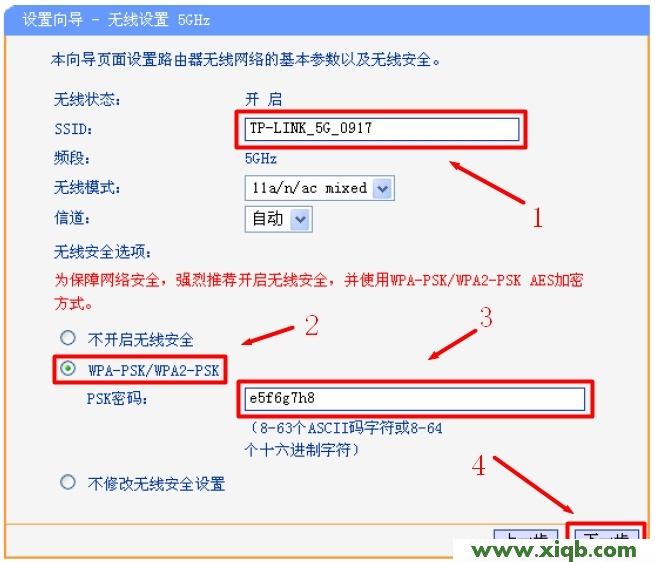
(8)、点击“重启”,重启完成后,TL-WDR5300路由器上的配置才会生效。
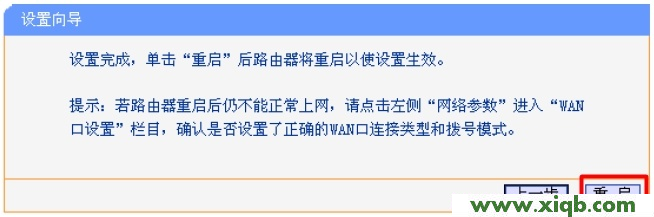
重启完成后,就完成了TP-Link TL-WDR5300 AC750双频无线路由器的安装和上网设置;这时电脑、手机、平板等终端可以通过有线或者无线的方式连接到TL-WDR5300路由器上网了;注意:电脑连接到TL-WDR5300路由器后直接就可以上网了,电脑上无需再进行拨号连接。